Danes vam želim predstaviti, kako lahko preprosto in hitro ustvarimo ta neverjeten učinek trikotni mozaik!
Z nekaj koraki lahko katero koli fotografijo spremenimo v ta kul ozadje!
Najprej odpremo želeno fotografijo - v mojem primeru posnetek gozda.

Nato podvojimo ozadje dvakrat tako, da ga s pritisnjeno miško povlečemo na ikono Ustvari novo plast.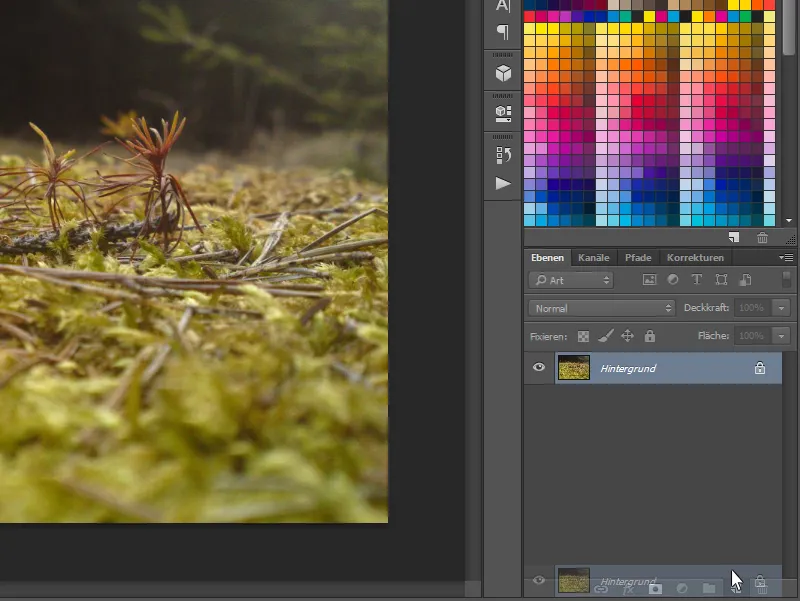
Zdaj imamo 3 plasti, začnemo z zgornjo plastjo: Označimo jo in pojdemo na Uredi>Pretvori>Popači.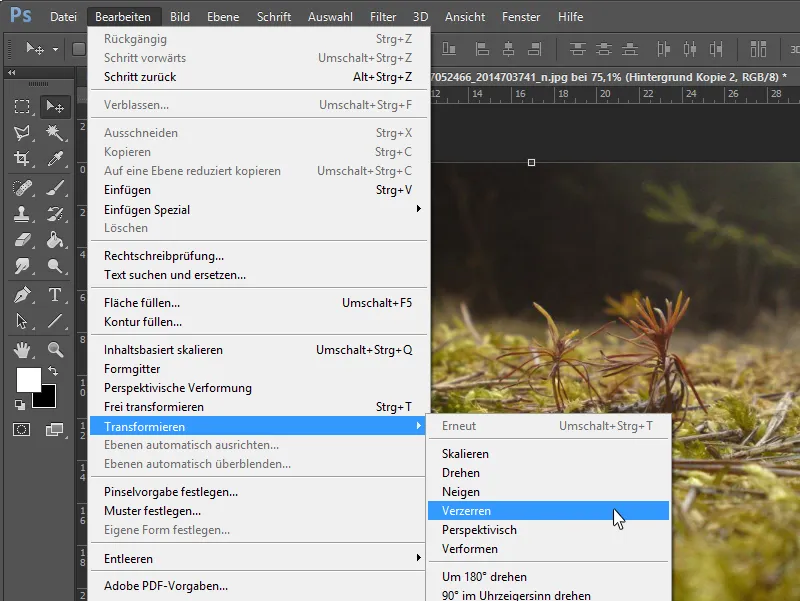
V vrstici zgoraj lahko sedaj nastavimo vodoravni nagib na +45°.
Pod Filtri>0grobovne obdelave>Mozaik... lahko omejimo sliko na njene temeljne barve.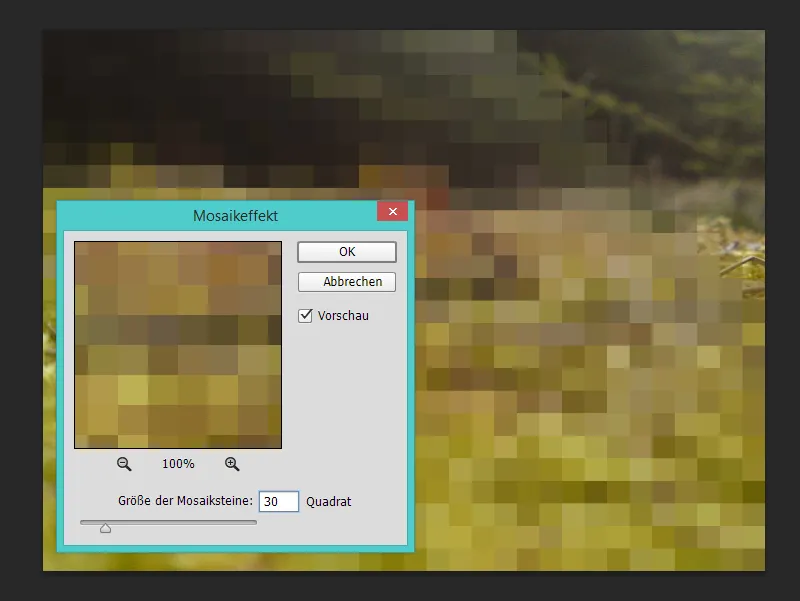
Zopet lahko s Uredi>Pretvori>Popači sliko vrnemo v njeno prvotno obliko.
Tukaj vnesemo vrednost -45° za vodoravni kot nagiba.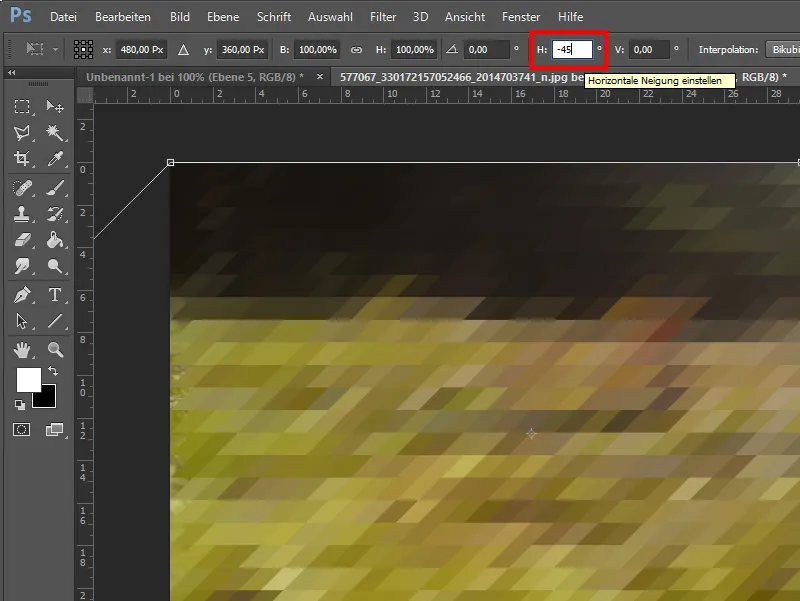
Nato zmanjšamo prosojnost plasti na 50%.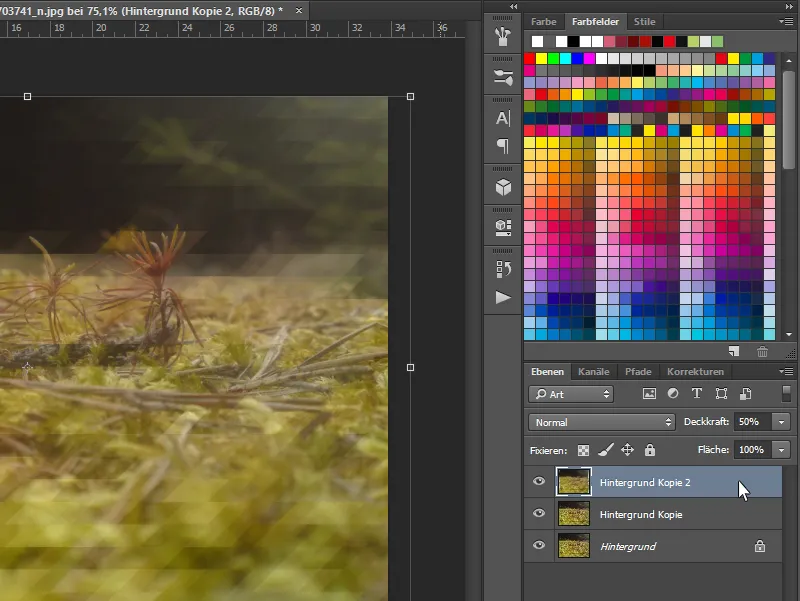
Pri srednji plasti moramo samo ponoviti prejšnje korake - le v obratnem vrstnem redu! Začnemo z Popači na -45°, nato ponovimo mozaik učinek kot običajno (Ctrl+F) in na koncu spet preoblikujemo na 45°.
Morda se zdi, da se trikotniki ne ujemajo pri natančnem pogledu.
Da bi se temu izognili, lahko s puščicami ali z Orodjem za premikanje (V) pravilno premaknete srednjo plast.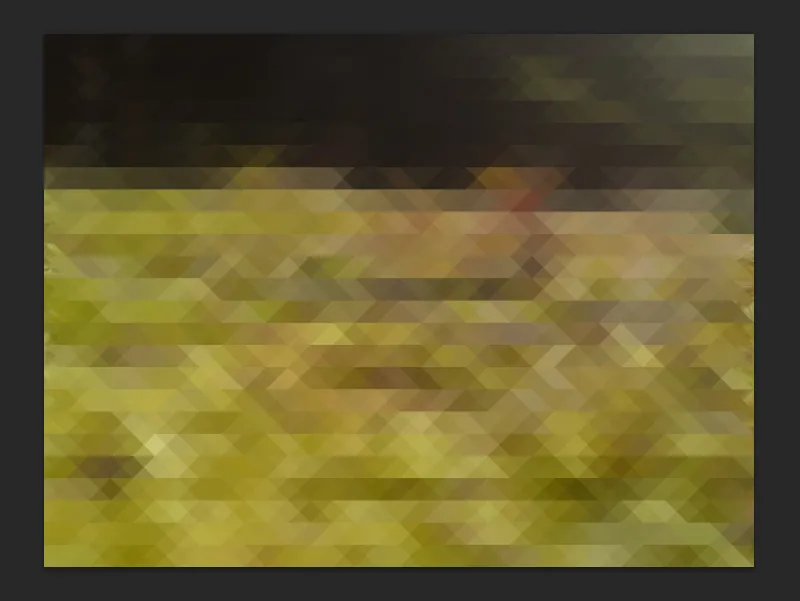
Ker lahko na obeh straneh še vedno vidimo nekaj ozadja, obrežemo sliko z Orodjem za izrezovanje.
Zaključili smo!
Nato lahko po želji spremenimo barve z ravnilskimi sloji ali dodamo besedilo. Sedaj vam želim veliko zabave pri ustvarjanju!


